İlan
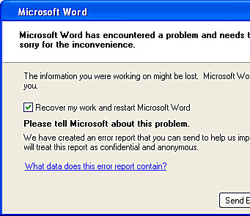 Elektrik kesintilerinin yaygın olduğu bir ülkede yaşıyorsanız dikkat edin. Sonra tekrar, eğer elektrik şirketi size ulaşmazsa, bir hata işletim sistemi olabilir. Tüm felaketlerden kaçmayı başarsanız bile Murphy Yasası'ndan ne kadar kaçabilirsiniz? Öyle değil mi - Eğer bir şey ters gidebilirse.
Elektrik kesintilerinin yaygın olduğu bir ülkede yaşıyorsanız dikkat edin. Sonra tekrar, eğer elektrik şirketi size ulaşmazsa, bir hata işletim sistemi olabilir. Tüm felaketlerden kaçmayı başarsanız bile Murphy Yasası'ndan ne kadar kaçabilirsiniz? Öyle değil mi - Eğer bir şey ters gidebilirse.
MS Word belgeleri söz konusu olduğunda, genellikle kayıt etmek buton. Bang! Kaydedilmemiş tüm bu zor iş kayıp bayt olarak düşer. Ancak dahili olarak arızalanan güvenli bir cihaz için MS Word.
Otomatik Kurtarma kazayla kapatıldıktan sonra belgelerimizi geri alabilecek sözde bir mekanizmadır. Varsayılan olarak, MS Word 2007 her 10 dakikada bir otomatik dosya kaydetme yapar. Ben ortalama bir Joe'yum ama 10 dakikada çok şey yapabileceğim zamanlar var. Bazen de ortalama bir değerim çünkü işi sürekli kurtarmayı unutuyorum. Bu nedenle Otomatik Kurtarma ayarına daha fazla dikkat etme ihtiyacı, ileri görüşlülüğü sağlar.
Otomatik Kurtarma, normal kaydetme işlemi için bir üretkenlik yerine geçmez. Dosyalarımızı tutarlı ve sürekli olarak kaydetmek en iyi uygulamadır.
Kurtarmaya Otomatik Kurtarma
- Bir kilitlenmenin veya belgenin anormal kapanmasının ardından, Belge Kurtarma Görev Bölmesi Word yeniden başlatıldığında bir komut istemiyle görüntülenir.
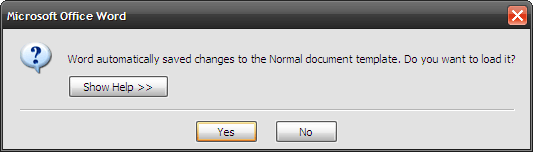
- Sol taraftaki bölmede, Word'ün kurtarmayı başardığı dosyalar (genellikle en son üç dosya) listelenir.
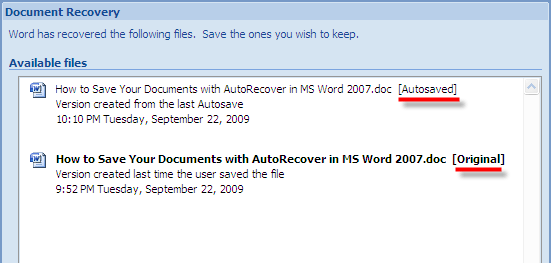
- Dosya adı, kurtarma aşaması hakkında fikir veren bir durum göstergesi ile nitelendirilir. orijinal dosyanın son manuel kaydetme ile aynı olduğunu belirtir. Otomatik Kaydetme dosyanın son manuel kaydetme ile son Otomatik Kurtarma işlemi arasındaki verileri kurtarmayı başardığını belirtir.
- İle Belge Kurtarma Görev Bölmesi, dosyaları kaybolan içerik için açabilir ve kontrol edebilirsiniz. En son sürümü (veya tümünü) kaydedin ve gerisini silin.
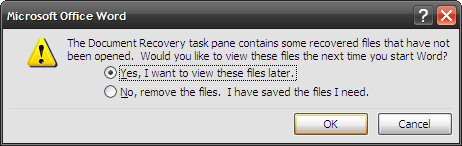
Otomatik kurtarılan yedeklemeler nerede saklanır?
- Varsayılan olarak dosyalar buraya geçici dosyalar olarak yerleştirilir (Windows XP) - C: \ Belgeler ve Ayarlar \ [Kullanıcı] \ Uygulama Verileri \ Microsoft \ Word. Dosyaların uzantısı var ASD (Word Otomatik Yedekleme).
- Otomatik Kurtarma konumu, alternatif bir klasör konumu sağlanarak değiştirilebilir. Tıkla Ofis buton - Kelime Seçenekleri - Gelişmiş ““ Aşağı doğru kaydırın Genel bölmesindeki bölüm - Tıklayın Dosya Konumları – Değiştir altında Otomatik Kurtarma konumu Dosya Türleri farklı bir klasör atayarak.
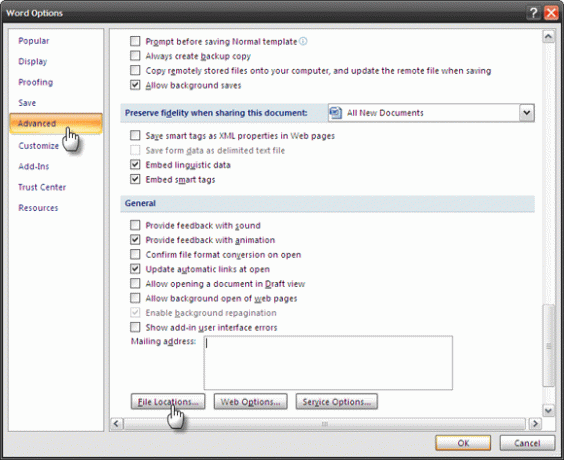
Otomatik Kurtarma aralığını değiştirerek belgelerinizi sigortalayın
Daha önce de belirtildiği gibi, MS Word normalde bir belgeyi 10 dakikada bir otomatik olarak kaydeder. Senin için çok mu yoksa çok mu az? Word’ün ayarlarına birkaç adım atın ve aralığı istediğiniz gibi değiştirebilirsiniz. Unutkan bir tür iseniz, daha sık otomatik kaydetme hap olabilir.
- İle başlayın Ofis buton.
- Tıklamak Kelime Seçenekleri. Adresine git Kayıt etmek sol sütunda bulunur. Bölüm için Belgeleri Kaydet, girişe gelin - Otomatik Kurtarma bilgilerini her kaydedin X dakika.
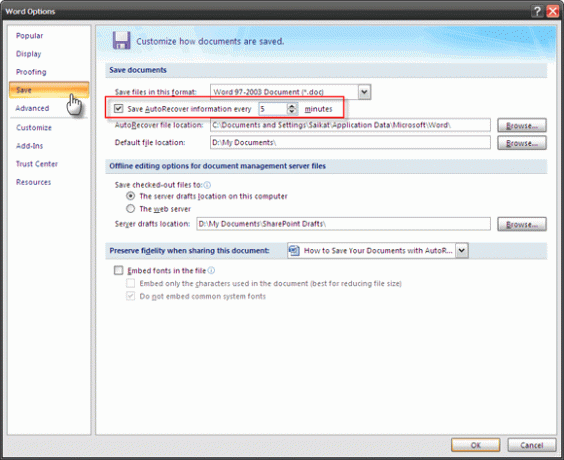
- Zaman aralığını beğeninize göre değiştirin. Her 5 dakikada bir gayet iyi olmalı.
Otomatik Kurtarma kaynakları tüketir, bu nedenle çok sık aralıklarla performans düşebilir.
Microsoft Office Suite, Excel, PowerPoint, Outlook, Publisher, Visio ve Word için Otomatik Kurtarma seçeneğine sahiptir. OneNote'ta, beş saniyelik otomatik kaydetme varsayılan değerdir (Bu nedenle Kayıt etmek buton.)
Mükemmel bir dünyada erken kaydetme ve kaydetme uygulaması mektuba kadar takip edilirdi. Ne yazık ki, dünyamız bir değil. Bu yüzden Otomatik Kurtarma seçeneği sıkı çalışmamızı korumak için elinden geleni yapar.
Otomatik kurtarmanız varsayılan olarak ayarlandı mı? Sizi ne kadar sıklıkta geri getirdi?
Saikat Basu, İnternet, Windows ve Verimlilik Editör Yardımcısıdır. MBA ve on yıllık pazarlama kariyerini kaldırdıktan sonra, şimdi başkalarının hikaye anlatımı becerilerini geliştirmelerine yardımcı olma konusunda tutkulu. Eksik Oxford virgülüne bakıyor ve kötü ekran görüntülerinden nefret ediyor. Ancak Fotoğrafçılık, Photoshop ve Verimlilik fikirleri ruhunu yatıştırır.

